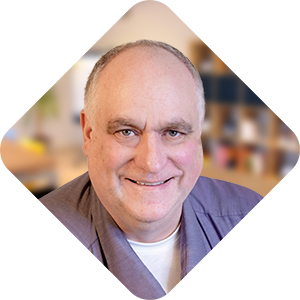Het ‘Appearance’ (Verschijning) tabblad in een TYPO3-module biedt diverse opties om de visuele presentatie en sommige functionele aspecten van de module aan te passen. Dit tabblad is cruciaal voor het beheren van hoe content op de frontend wordt weergegeven. Hier volgt een overzicht van de voornaamste opties en hun functies:
1. Layout
– Hier kun je het algemene layout van de module kiezen. TYPO3 biedt vaak standaardlayouts, maar je kunt ook aangepaste layouts definiëren in je site package.
2. Frame
– Dit gedeelte laat je een frame of container voor je module selecteren. Frames kunnen worden gebruikt om visuele scheidingen of accenten toe te voegen aan verschillende contentelementen.
3. Space Before and After
– Hiermee kun je de ruimte (marge) vóór en na de module instellen. Dit is handig voor het creëren van ademruimte tussen modules en andere elementen op de pagina.
4. Column Width
– Voor websites die gebruikmaken van kolommen, kun je hier de breedte van de kolom waarin de module zich bevindt, aanpassen. Dit bepaalt hoeveel ruimte de module inneemt in verhouding tot andere elementen.
5. Background Color
– Met deze optie kun je een achtergrondkleur voor de module instellen. Dit kan helpen om het element visueel uit te laten springen of om het te integreren in het algehele kleurenschema van de pagina.
6. Background Image
– Hier kun je een achtergrondafbeelding voor de module kiezen. Je kunt ook de positionering en herhaling van de afbeelding instellen.
7. Alignment
– Deze instelling bepaalt de uitlijning van de inhoud binnen de module, zoals links, rechts of gecentreerd.
8. CSS Styled Content
– Als je site CSS Styled Content gebruikt, kun je hier extra CSS-klassen toewijzen aan je module voor verdere aanpassing.
9. Border
– Hiermee kun je de eigenschappen van de rand rond de module instellen, zoals de dikte, stijl en kleur.
10. Transparency
– Voor modules die ondersteuning bieden voor transparantie, kun je hier de mate van doorzichtigheid instellen.
11. Animation
– Sommige TYPO3-installaties bieden opties voor het toevoegen van animaties aan modules, zoals het laten in- of uitfaden bij het laden van de pagina.
12. Additional Configuration
– Afhankelijk van de specifieke TYPO3-installatie en gebruikte extensies, kunnen er aanvullende configuratieopties beschikbaar zijn in het ‘Appearance’ tabblad.
Het ‘Appearance’ tabblad in TYPO3 is een krachtig instrument voor websitebeheerders en ontwerpers om de look en feel van individuele modules en contentelementen te beïnvloeden. Door deze opties slim te gebruiken, kun je een visueel aantrekkelijke en functioneel effectieve website creëren.